ReiBoot - Nr.1 kostenlose iOS Systemreparatur Tool
Über 150 iOS Probleme beheben ohne Datenverlust & sicher iOS 26 upgraden/downgraden
ReiBoot: Nr.1 iOS Reparatur Tool
Fix 150+ iOS Probleme, kein Datenverlust
In dieser Anleitung zeigen wir Ihnen, wie Sie eine benutzerdefinierte IPSW-Datei ohne iTunes auf Ihrem iPhone installieren – inklusive älterer Versionen wie iOS 15 und der neuesten Version iOS 26. Wenn iTunes nicht verfügbar ist oder ständig Fehlermeldungen anzeigt, bietet die folgende Methode eine schnellere und benutzerfreundlichere Alternative.
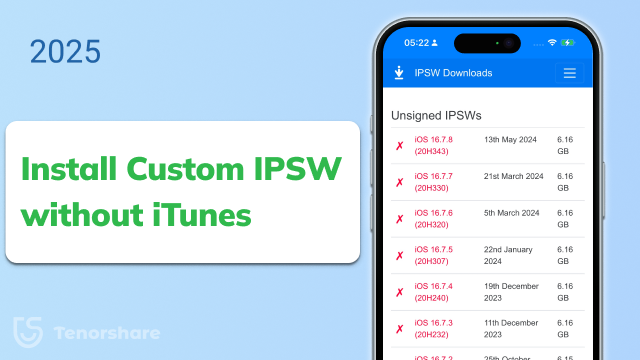
Bevor Sie mit der Installation beginnen, stellen Sie sicher, dass alles für einen reibungslosen Ablauf vorbereitet ist. Einige kurze Überprüfungen können Fehler vermeiden und Ihre Daten schützen:
Keine Sorge, wenn Ihnen einiges davon unbekannt ist – unsere Schritt-für-Schritt-Anleitungen führen Sie sicher durch den gesamten Vorgang, ganz ohne technisches Vorwissen.
Die Wiederherstellung einer benutzerdefinierten IPSW mit iTunes kann zu Datenverlust führen und ist oft kompliziert. Noch schlimmer: Bei falscher Bedienung kann das Gerät unbrauchbar werden.
Wenn Sie eine IPSW-Datei auf dem iPhone installieren möchten, ohne iTunes zu verwenden, empfehlen wir eine einfache und sichere Methode – mit dem leistungsstarken Tenorshare ReiBoot Tool zur IPSW-Installation. Damit können Sie das System reparieren, wiederherstellen oder iOS downgraden, ohne dass Daten verloren gehen – und das mit nur wenigen Klicks.
ReiBoot ist vollständig kompatibel mit dem neuesten iOS 26. Laden Sie jetzt die aktuelle IPSW-Datei herunter:
Folgen Sie jetzt der Anleitung und erfahren Sie, wie Sie kostenlos eine IPSW installieren ohne iTunes:
Klicken Sie auf „Start“, um die Funktion „iOS-System reparieren“ zu starten und die IPSW-Datei wiederherzustellen.
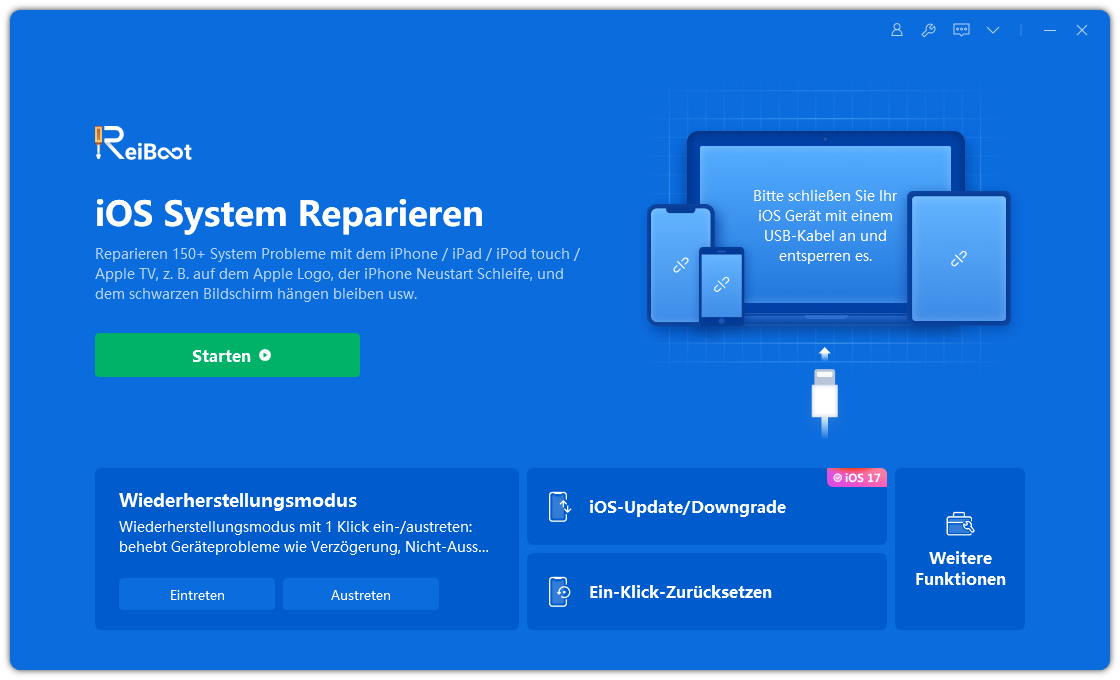
Wählen Sie „Standardreparatur“, um mit der Wiederherstellung der IPSW-Datei fortzufahren, und bestätigen Sie Ihre Auswahl.

Im nächsten Schritt können Sie die IPSW-Datei importieren. Klicken Sie auf „Durchsuchen“, um Ihre gespeicherte IPSW-Datei auszuwählen, und dann auf „Download“, um die Firmware auf das Gerät zu laden.

Nach dem Import klicken Sie auf „Standardreparatur starten“, um die Installation oder Reparatur des Systems zu beginnen.

Der gesamte Vorgang dauert nicht lange – bitte etwas Geduld. Nach Abschluss überprüfen Sie, ob Ihre benutzerdefinierte IPSW erfolgreich installiert wurde.

Apple Configurator ist ein leistungsstarkes Tool für macOS, mit dem sich iOS-Geräte einfach verwalten und wiederherstellen lassen. Damit können Sie eine IPSW-Datei auf dem iPhone oder iPad installieren, ganz ohne iTunes. So funktioniert das Wiederherstellen der iPhone-Firmware mit Apple Configurator:
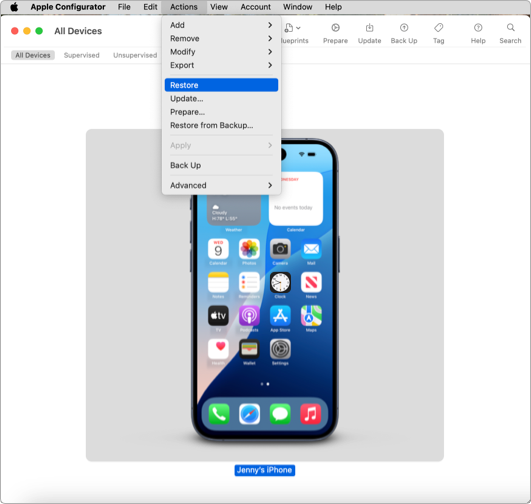
Beim Verwenden von Apple Configurator kann der Fehler „iOS kann auf diesem iPhone nicht wiederhergestellt werden“ auftreten. Dies liegt häufig an Kompatibilitätsproblemen – zum Beispiel, wenn eine nicht signierte IPSW-Datei oder eine nicht passende Firmware verwendet wird.
Wenn sich das Problem nicht beheben lässt, empfehlen wir Tenorshare ReiBoot als flexiblere und benutzerfreundlichere Alternative zur Wiederherstellung oder zum Downgrade von iOS – ganz ohne Datenverlust.

3uTools ist ein beliebtes und kostenloses Tool für Windows, das eine All-in-One-Lösung zur Verwaltung von iOS-Geräten bietet. Damit können Sie eine benutzerdefinierte IPSW-Datei installieren, ohne iTunes verwenden zu müssen – ideal für alle, die iOS einfach installieren oder downgraden möchten.
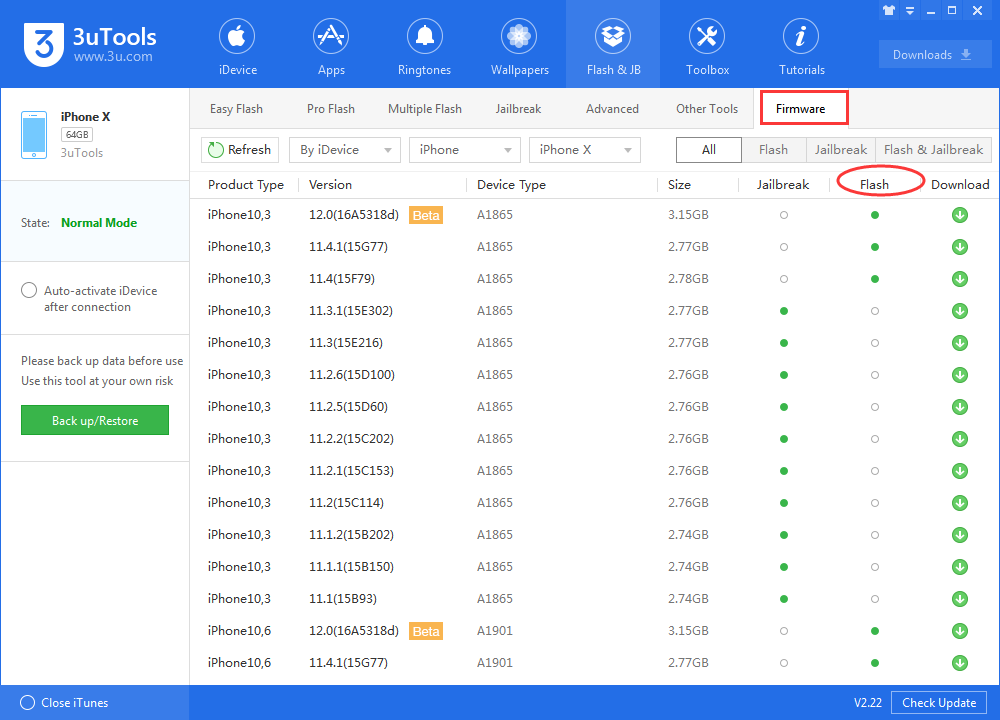
Viele Nutzer bevorzugen es, eine IPSW-Datei mit iTunes wiederherzustellen. Im Folgenden finden Sie eine ausführliche Anleitung, wie Sie eine benutzerdefinierte IPSW mit iTunes installieren können:
Besuchen Sie eine vertrauenswürdige Quelle wie ipsw.dev und laden Sie die passende IPSW-Datei für Ihr iPhone- oder iPad-Modell herunter, um das Gerät später manuell mit iTunes wiederherzustellen.
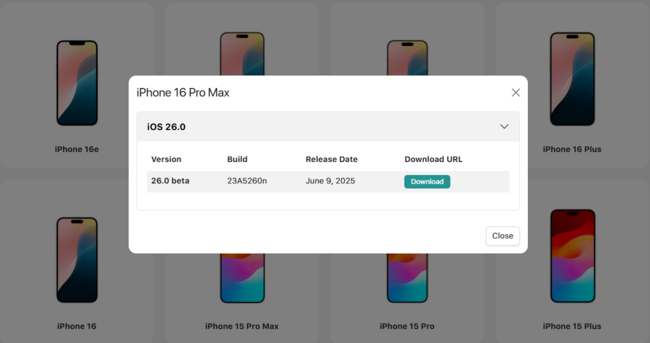
Verbinden Sie Ihr Gerät mit iTunes und erstellen Sie ein vollständiges Backup, um Datenverlust zu vermeiden.
Folgen Sie den gerätespezifischen Anweisungen, um Ihr iPhone in den Recovery- oder DFU-Modus zu versetzen, bevor Sie die IPSW installieren.

iTunes erkennt Ihr Gerät im Wiederherstellungsmodus und zeigt entsprechende Optionen an.
Wählen Sie die zuvor heruntergeladene IPSW-Datei auf Ihrem Computer aus.
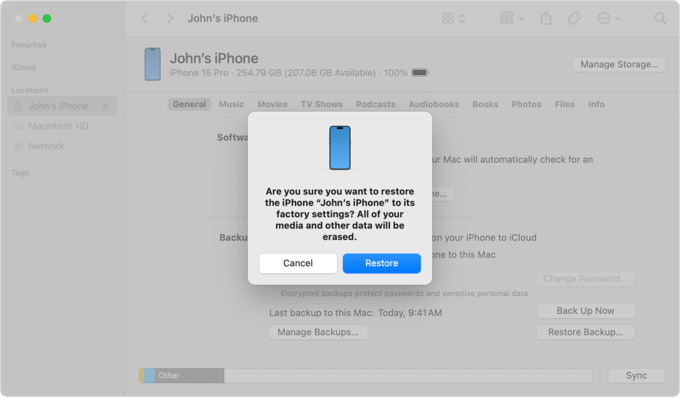
Trennen Sie Ihr Gerät während des Installationsvorgangs nicht vom Computer.
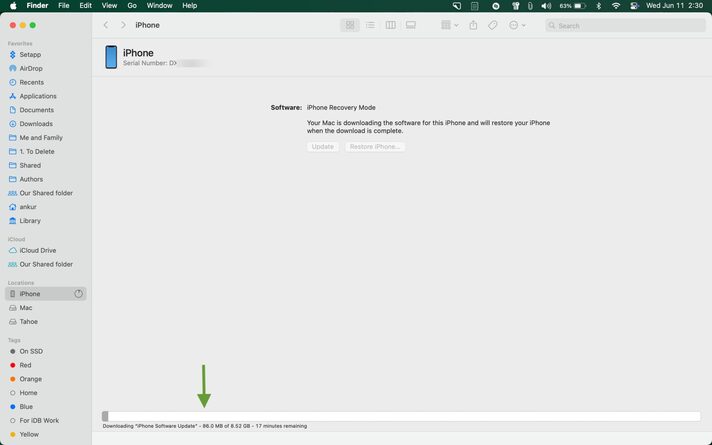
Folgen Sie den Anweisungen auf dem Bildschirm, um das Gerät neu einzurichten oder ein Backup wiederherzustellen.
In der Regel nein. Für das Installieren einer nicht signierten IPSW benötigen Sie gespeicherte SHSH-Blobs und spezielle Tools – andernfalls blockiert Apple den Vorgang.
Laden Sie die passende IPSW-Datei herunter, versetzen Sie Ihr Gerät in den Wiederherstellungs- oder DFU-Modus und verwenden Sie dann iTunes oder Tools wie ReiBoot, um die IPSW-Datei manuell zu installieren.
Nein. Die SHSH-Blobs sind notwendig, um die Apple-Verifizierung bei der Installation nicht signierter IPSW-Dateien zu umgehen.
Das hängt von der Methode ab. Manche Tools bieten die Option, Daten zu behalten – bei einer Wiederherstellung werden Inhalte jedoch meistens gelöscht.
So funktioniert es, wenn Sie eine benutzerdefinierte IPSW ohne iTunes im Jahr 2025 installieren möchten. War Tenorshare ReiBoot für Sie hilfreich? Wenn dieser Beitrag nützlich für Sie war, teilen Sie ihn gern mit Freunden oder Familie!

dann schreiben Sie Ihre Bewertung
Von Lukas Hofmann
2025-12-11 / iPhone System optimieren
Jetzt bewerten!